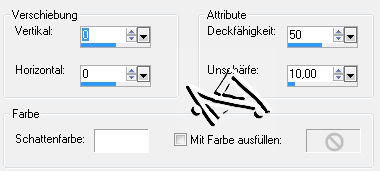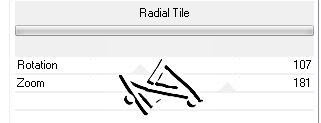christmas greetings


| PINUCCIA | CLAUDIA | TATI | MARY LOU | KLEINE HEXE |
|---|---|---|---|---|
| / | / | / | / |  |
|
Dieses Tutorial ist für PSP X geschrieben. Geht aber auch mit einer andern
Version. DAS COPYRIGHT DES TUTORIALS, LIEGT GANZ ALLEINE BEI MIR.
DIE AI TUBEN SIND VON MIR SELBST GENERIERT. |
| Zubehör und Material |
|
1 Tube deiner Wahl oder Geschenkpakete 1 Winter Landschaften Bild (breite von 668 Pixel) Die Maske "Christmas1" die bekommst du :: HIER ::  |
| Filter und Instruktionen |
 DSB Flux Eye Candy 5:Nature Filter Unlimited 2.0 Xenofex 2 |
Vordergrundfarbe = VGF
Hintergrundfarbe = HGF
Farbverlauf = FV
Zauberstab = ZST
| PUNKT 1 |
Öffne ein neues Blatt mit 800 x 582 px, suche dir aus einer der Tube eine helle
Vordergrundfarbe (#d1cfcf) und eine dunkle Hintergrundfarbe (#917a25) heraus
und fülle dein Blatt mir folgenden Farbverlauf

|
| PUNKT 2 |
Effekte - dsb flux - Linear Transmission, mit dieser Einstellung

Effekte - Kanteneffekte - Nachzeichnen. |
| PUNKT 3 |
Effekte - Alien Skin Xenofex2 - Constellation, mit dieser Einstellung
|
| PUNKT 4 |
|
Öffne dir nun die Maske "sg_Christmas1" danach
öffne dir dein "Landschaften Bild".
Gehen auf
Ebenen - Neue Maskenebene - Maske aus Bild, übernimm diese Einstellung
Effekte -
Bildeffekte - Verschiebung, mit diesen Werten
Wende nun folgenden Schlagschatten an |
| PUNKT 5 |
|
Kopiere dir eine der la_fir tree Tuben und füge
sie
als neue Ebene in dein Bild ein.
Verschiebe den Baum nun
auf die linke Seite.
Ich belasse es auf Normal. |
| PUNKT 6 |
Jetzt die Tube la_© snow
kopieren und als neue Ebene in dein Bild einfügen,
verschieben auf die rechte untere Ecke, siehe Bild

|
| PUNKT 7 |
|
Kopiere dir jetzt eine der LA_candle
decor ... Tuben, als neue Ebene in dein Bild einfügen. Gehe auf Bild - Größe ändern und verkleinere es auf 65 oder 60 %, das Häkchen bei ..... Größe aller Ebenen anpassen....., darf nicht aktiviert sein. Anpassen - Schärfen - Scharfzeichnen. In die rechte untere Ecke verschieben. |
| PUNKT 8 |
|
Nun kannst du dich entschieden ob du dir die Tube LA_Fir
Branch with balls misted kopierst oder du dir mit den leeren Tannenzweig und
den Weihnachtskugeln selbst etwas schönes zusammen stellst. Jedenfalls füge einen der Zweige, als neue Ebene in dein Bild ein. Bild - Vertikal spiegeln und auf 60 oder 55% verkleinern. Scharfzeichen. In die rechte obere Ecke verschieben, siehe Bild
|
| PUNKT 9 |
|
Öffne dir die Maske "LA_Mask Suprise" gehe zurück zu
deinem Bild.
Neue Rasterebene hinzufügen, mit der Hintergrundfarbe füllen. Ebenen - Neue Maskenebene - Aus Bild, übernimm diese Einstellung
Effekte - Kanteneffekte -
Stark nachzeichnen. Mischmodus auf Aufhellen
stellen, sollte es zu hell sein einfach die Transparenz etwas runter
stellen..
|
| PUNKT 10 |
|
Wenn du eine Personen Tube verwendest möchtest lies hier weiter.
Wenn du so wie ich nur
Geschenk verwendest gehe auf Punkt 11. Scharfzeichnen, kopieren und etwas nach unten und links verschieben. Oder so wie es dir gefällt. Wende folgenden
Schlagschatten an.
oder der dir persönlich gefällt. |
| PUNKT 11 |
|
Kopiere dir eines der Geschenkpaketen Tuben und füge es als neue Ebene in dein Bild ein. Verschiebe es ca. an diese Stelle oder so wie es dir gefällt.
|
| PUNKT 12 |
Bild - Rand hinzufügen, 1 Pixel in Schwarz, 5 Pixel in Weiß, mit dem
Zauberstab markieren (Toleranz und Randschärfe müssen auf 0 stehen) fülle
die Auswahl mit diesen Farbverlauf

|
| PUNKT 13 |
|
Auswahl beibehalten.
Effekte - 3D Effekte - Aussparung, mit dieser
Einstellung
|
| PUNKT 14 |
|
Rand hinzufügen, 15 Pixel in Weiß, mit den Zauberstab markieren.
Effekte -
I.C.NET Software - Filter Unlimited 2.0 - Tile & Mirror - Radial Tile, mit
dieser Einstellung
|
| PUNKT 15 |
Auswahl beibehalten, Effekte - Alien Skin Eye Candy5:nature - Snow Drift, mit
dieser Einstellung

Effekte - Filters Unlimited 2.0 - Convolutions Filters - Emboss (strong) Standardeinstellung. Auswahl - Umkehren, wende 2 mal folgenden
Schlagschatten an
|
| PUNKT 16 |
|
Rand hinzufügen, 1 Pixel in Schwarz 3 Pixel in Weiß, mit dem Zauberstab
markieren, und die Auswahl mit dem Farbverlauf von Punkt 12 füllen.
Effekte
- Kunsteffekte - Halbtonraster, mit dieser Einstellung
Auswahl aufheben. Jetzt nur noch dein Wasserzeichen
und den Copy Vermerk auf das Bild setzten und du hast es geschafft.
|
Ich hoffe das Tutorial hat dir gefallen und das basteln, Spaß gemacht.